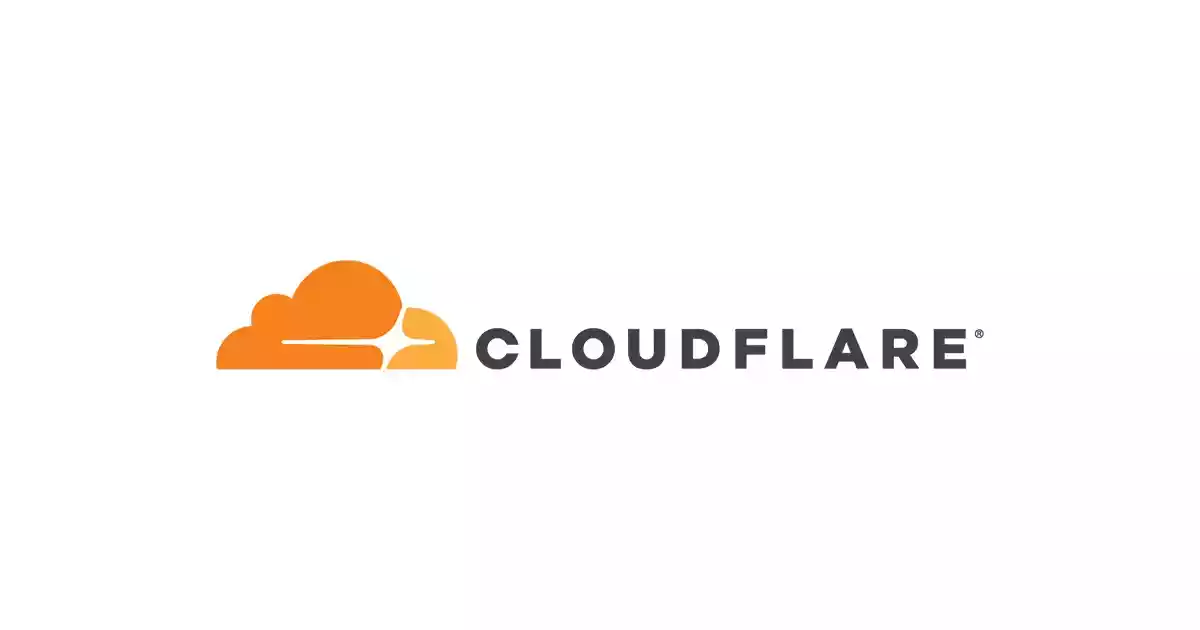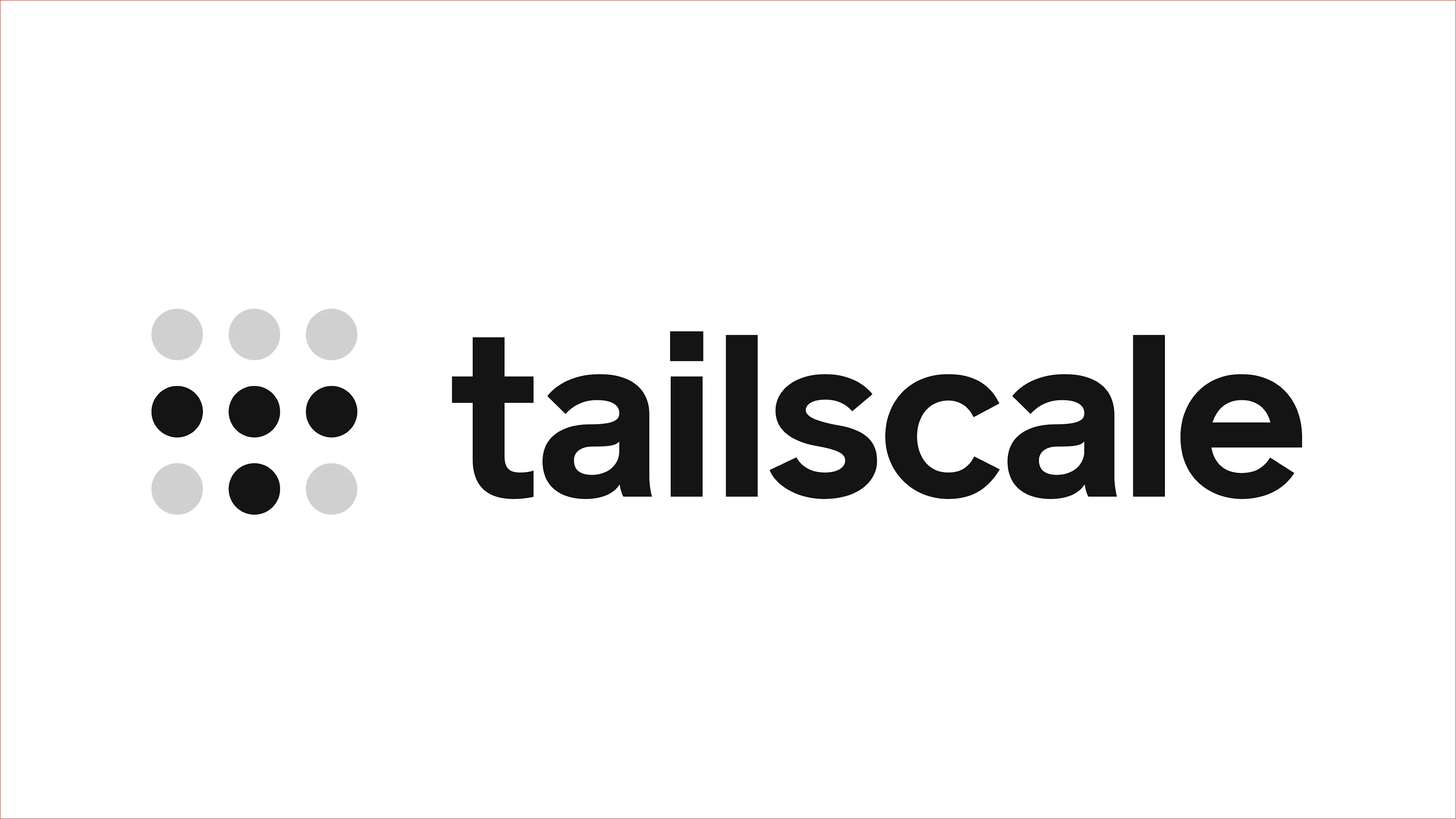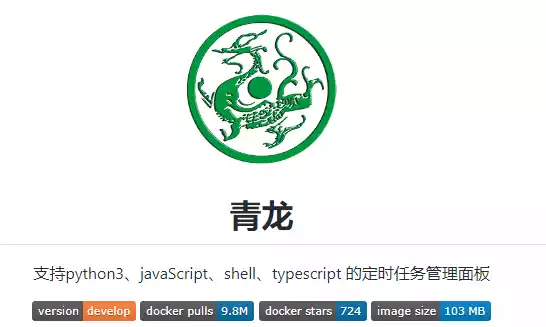宝塔面板搭建typecho/wordpress等博客教程
宝塔一键安装代码
1 | #CentOS系统 |
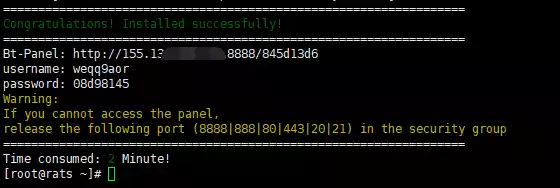
安装完成后会显示外网地址,账号,密码
提示:如果我们后续未修改密码却忘记了密码的话,可以在SSH客户端使用命令bt default来查看安装后的默认后台信息。
选择环境
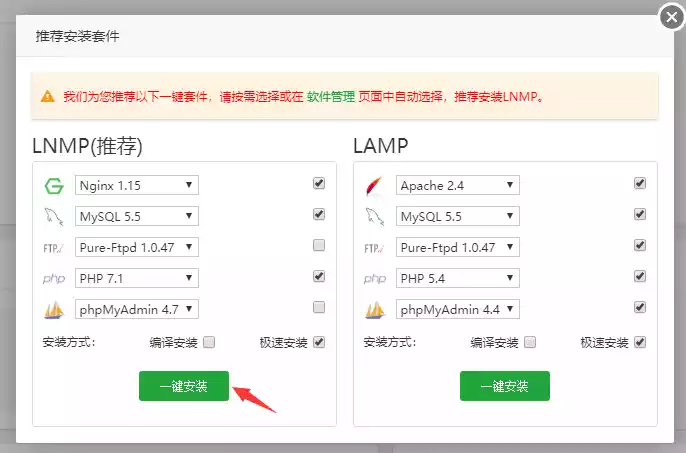
这里建议选择LNMP,环境为Nginx 1.15、PHP 7.2、Mysql 5.5,如果内存1G建议选择Mysql 5.6、2G选择5.7。选择好了后点击一键安装即可。
提示:如果你弹不出这个环境安装提示,可以点击左侧软件管理,再手动选择安装。
一键部署源码(失效)
安装完成后,点击左侧软件管理-宝塔插件,安装宝塔一键部署源码,装好后点击设置
然后选择博客一栏,会出现一些常用的博客程序。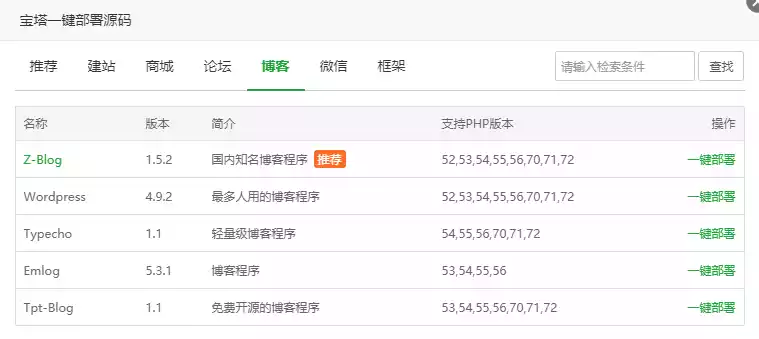
根据自己的喜好选择一个博客程序,然后点击一键部署。
关于程序选择,这里建议首选Wordpress或者Typecho,大致区别如下:
Wordpress:使用人数全球最多,插件、模板都多,可定制性强,不过收费主题都有点贵。
Typecho:也就是博主现在使用的程序,轻巧,后台简洁,挺适合做个人博客,但搞其它的就不适合了。
下载typecho源码
https://github.com/typecho/typecho/releases/latest/download/typecho.zip
将压缩包上传到网站根目录,解压缩里面的文件
填解析到ip的域名
然后会要你填入域名,也就是你解析到这个服务器ip的域名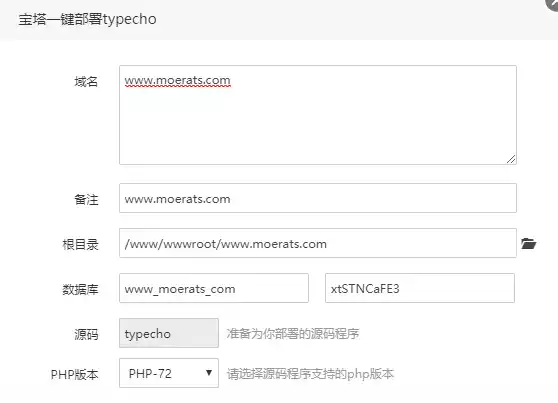
获取数据库名、用户名和密码
提交后,初步算安装完成了,然后记住给你的数据库名、用户名和密码。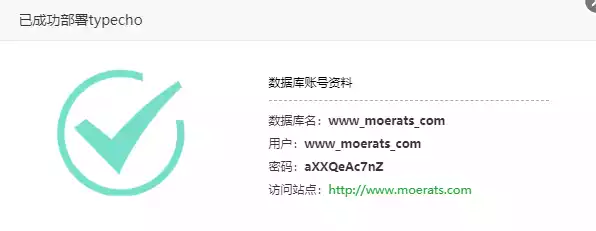
伪静态
再点击左侧的网站,找到你的域名,点击设置。
再点击伪静态,选择自己所安装的程序名称,比如Typecho,再点击保存即可。
此时到这里基本上就算部署完成了,然后打开你的域名,填入数据库信息,管理员信息安装即可。
SSL
如果你还想域名有逼格点,比如浏览器那里显示一把小绿锁,那么再点击域名设置,找到SSL,填入邮箱,点击申请,然后再开启右上角的强制HTTPS。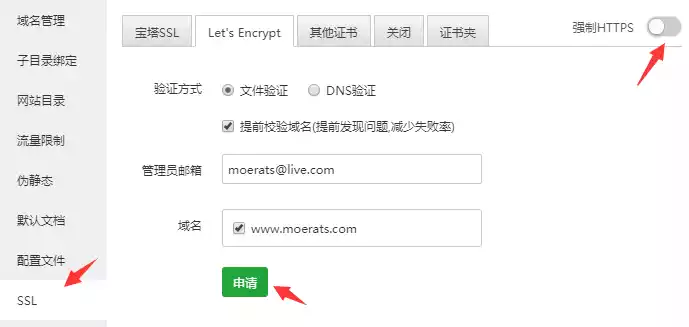
此时,你在浏览器上也有了小绿锁。
备份
最后记得勤备份博客的数据,只需要备份网站根目录的文件和数据库就行了。
1、数据库备份
点击左侧数据库,找到博客所使用的数据库,点击导出就行了。
2、根目录备份
一般根目录路径为/www/wwwroot/www.cnidc.co,然后通过左侧的文件,找到该目录,点击全选,压缩,再下载本地即可。
卸载
一:脚本卸载
你需要先在面板中将通过面板安装的所有软件卸载,如 nginx、mysql、php 等等,然后,进入 SSH 命令行,输入以下命令:
1 | /etc/init.d/bt stop && rm -f /etc/init.d/bt && rm -rf /www/server/panel |
这样卸载已经完成,我们可以试着去打开面板,发现已经打不开了。
二:脚本卸载
还是脚本卸载,不过这个更暴力一点,直接是都卸载,命令如下:
1 | wget http://download.bt.cn/install/bt-uninstall.sh |
这样就完全卸载了整个面板以及环境。
三:后续的解决
虽然卸载了面板以及面板环境,可是,系统还是会残留一些文件的,比如 www 目录,网站文件,
如果不需要刻意删除,防止安装别的面时候出现一些错误,如何删除,我们可以用命令:
1 | rm –rf www |
强制删除 www 文件夹